
Dans l'environnement de bureau graphique Gnome du système Ubuntu, certains utilisateurs ont rencontré un tel problème : le programme matlab était évidemment installé dans le système, mais matlab n'a pas été trouvé dans la recherche de logiciel. Après vérification, il a été constaté que matlab n'en avait pas. un fichier .desktop correspondant. Ce qu'il faut faire? Comment modifier l'icône de l'application sous Ubuntu Gnome ? L'éditeur ci-dessous va vous montrer comment modifier l'icône de l'application sous Ubuntu Gnome ! Allons le voir ensemble !
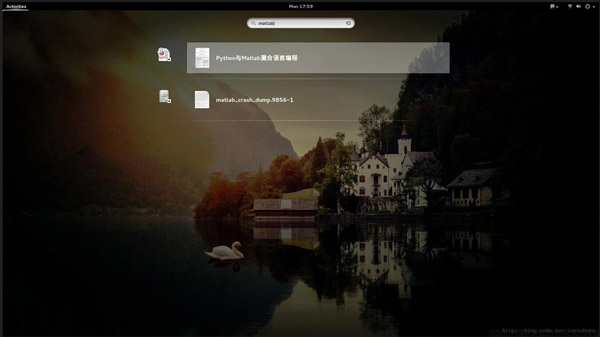
Les étapes sont les suivantes :
1. Préparez un fichier image d'icône
Par exemple, le nom du fichier ici est matlab.png, copiez le fichier dans /usr/share/icons/hicolor/scalable/apps/ :
aborn@aborn-pc ~/tmp % sudo cp matlab.png /usr/share/icons/hicolor/scalable/apps/
2. Modifiez un fichier .desktop en fonction de l'état d'installation de votre application,
Ici, je crée un nouveau fichier matlab.desktop avec le contenu suivant :
[Entrée de bureau]
Version=7.12.0.635 (R2011a)
Nom=Matlab
GenericName=Matlab
Comment=Version Matlab R2011a
Exec=/usr/matlab/bin/matlab -desktop %F
TryExec=matlab
Icon=/usr/share/icons/hicolor/scalable/apps/matlab.png
Type=Application
Terminal=faux
Exec est la commande d'exécution et Icon est le chemin du fichier image de l'icône correspondant.
3. Copiez le fichier .desktop dans /usr/share/applications/
aborn@aborn-pc ~/tmp % sudo cp matlab.desktop /usr/share/applications/
4. Ensuite, vous pouvez le trouver dans la recherche de logiciels.
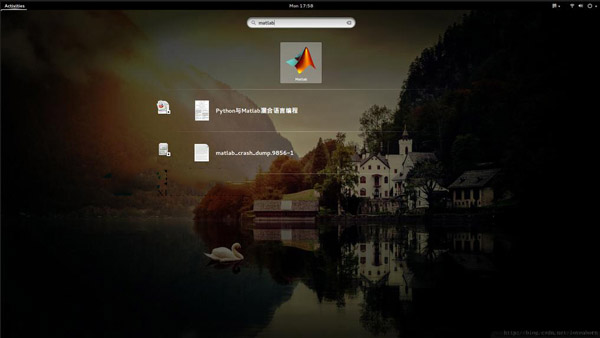
Ce qui précède est le contenu détaillé de. pour plus d'informations, suivez d'autres articles connexes sur le site Web de PHP en chinois!
 Quels sont les systèmes Linux courants ?
Quels sont les systèmes Linux courants ?
 Installer et configurer VNC sur Ubuntu
Installer et configurer VNC sur Ubuntu
 Solution d'écran noir de démarrage Ubuntu
Solution d'écran noir de démarrage Ubuntu
 Comment utiliser setrequestproperty
Comment utiliser setrequestproperty
 Nettoyer le registre
Nettoyer le registre
 Comment demander un e-mail professionnel
Comment demander un e-mail professionnel
 Que dois-je faire si la page Web secondaire ne peut pas être ouverte ?
Que dois-je faire si la page Web secondaire ne peut pas être ouverte ?
 La différence entre Win7 32 bits et 64 bits
La différence entre Win7 32 bits et 64 bits